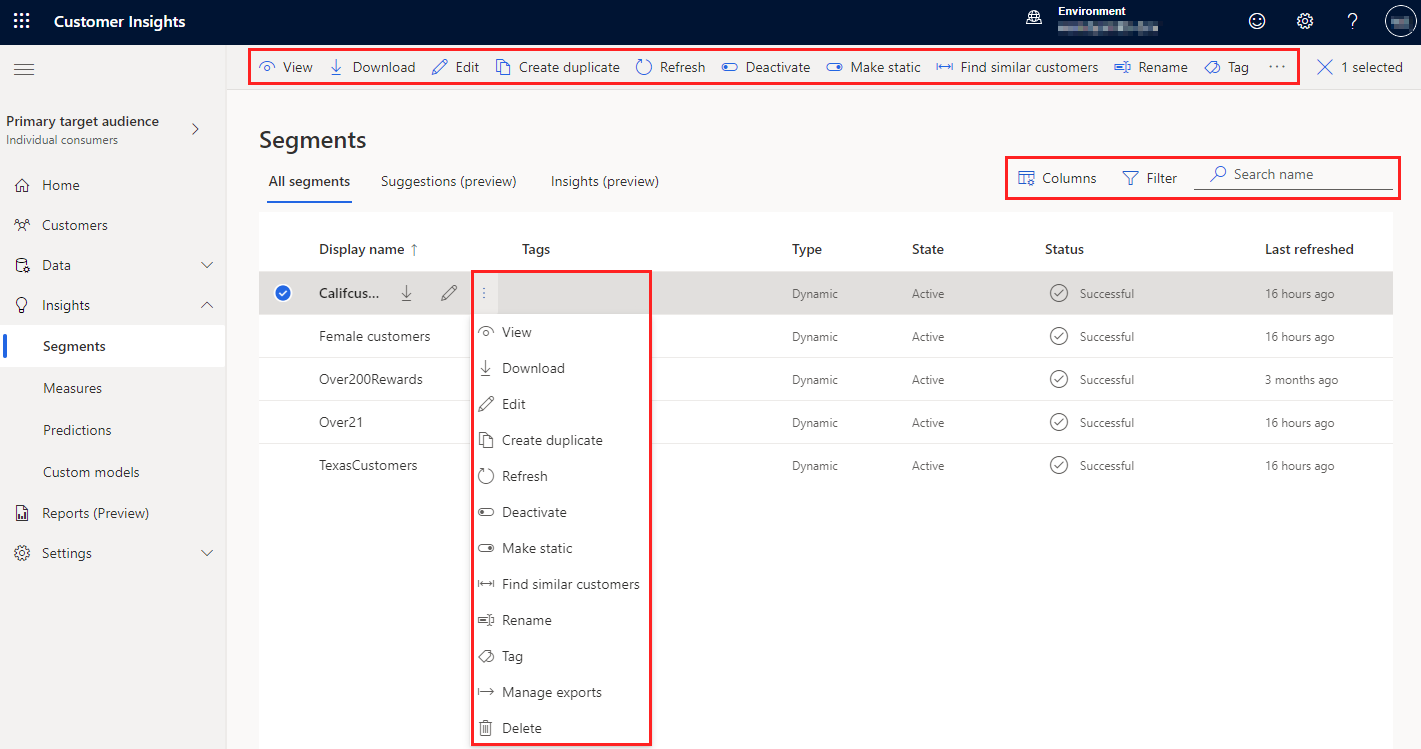Tworzenie segmentów i zarządzanie nimi
Segmenty umożliwiają grupowanie klientów na podstawie atrybutów demograficznych, transakcyjnych i behawioralnych. W celu realizacji celów biznesowych można korzystać z segmentów w celu ukierunkowania kampanii promocyjnych, działań sprzedaży i akcji obsługi klienta.
Profile klientów lub kontaktów zgodne z filtrami definicji segmentu są określane mianem członków segmentu. Niektóre ograniczenia dotyczące usług mają zastosowanie.
Tworzenie segmentów
Wybierz sposób tworzenia segmentu na podstawie wartości odbiorcy.
- Złożone segmenty z budowniczym segmentów: Tworzenie własnego
- Proste segmenty z jednym operatorem: szybki segment
- Oparty na sztucznej inteligencji sposób na znalezienie podobnych klientów: podobni klienci
- Sugestie oparte na SI, bazujące na miarach lub atrybutach: Sugerowane segmenty na podstawie miar
- Sugestie na bazie działań: sugerowane segmenty oparte na działaniach klienta
Zarządzanie istniejącymi segmentami
Przejdź na stronę Szczegółowe informacje>Segmenty, aby wyświetlić utworzone segmenty, ich status i stan, czas ostatniego odświeżenia danych oraz harmonogram odświeżania. Możesz posortować listę segmentów według dowolnej kolumny lub skorzystać z pola wyszukiwania, aby znaleźć segment, którym chcesz zarządzać.
Wybierz obok segmentu, aby wyświetlić dostępne działania.
Napiwek
Obsługiwane operacje zbiorcze obejmują: odświeżanie, pobieranie, usuwanie, zmianę stanu (aktywacja/dezaktywacja), zmianę typu (statyczna/dynamiczna) i znaczniki.
- Wyświetlanie szczegółowych informacji o segmencie, w tym trendu liczby członków i podgląd składników segmentu.
- Pobierz listę członków jako plik .CSV dla jednego lub większej liczby segmentów.
- Edytuj segment, aby zmienić jego właściwości lub wyświetlić element członkowski segmentu dla każdej reguły.
- Utwórz duplikat segmentu. Można od razu edytować właściwości tej aplikacji lub zapisać duplikat.
- Odśwież jeden lub więcej segmentów ręcznie, aby uwzględnić najnowsze dane. Kolumna Ostatnio odświeżono wskazuje czas ostatniego udanego odświeżenia. Jeśli wystąpi błąd, wybierz błąd, aby wyświetlić szczegółowe informacje o tym, co się stało.
- Aktywuj lub Dezaktywuj jedną lub więcej segmentów. Dla wielu segmentów wybierz opcję Zmień stan. Nieaktywne segmenty nie zostaną odświeżone podczas zaplanowanego odświeżenia, a segment nieaktywne mają Stan wyświetlany jako Pominięty, co oznacza, że nie wystąpiła jeszcze próba odświeżenia. Aktywne segmenty są odświeżane w zależności od ich typu: statycznego lub dynamicznego i ich harmonogram.
- Jako statyczny lub Jako dynamiczny należy dynamiczną typ segmentu. Segmenty statyczne należy odświeżać ręcznie. Segmenty dynamiczne są automatycznie odświeżane zgodnie z ich harmonogramem.
- Znajdź podobnych klientów z danego segmentu.
- Zmień nazwę segmentu.
- Otaguj, aby zarządzać etykietami dla jednej lub więcej segmentów.
- Zarządzanie eksportami, aby zobaczyć segmenty związane z eksportem i zarządzać nimi. Dowiedz się więcej o eksportach.
- Usuń jeden lub więcej segmentów.
- Harmonogram dostosowywania harmonogramów dla segmentów.
- Wyłącz automatyczne czyszczenie.
- Kolumny w celu dostosowania wyświetlanych kolumn.
- Filtruj, aby filtrować etykiety.
- Wyszukaj nazwę, aby wyszukać według nazwy segmentu.
Zarządzanie segmentami — wskazówki
Im mniejsza jest liczba segmentów i miar, które trzeba odświeżać codziennie, tym szybsze jest odświeżenie całości systemu. Aby obniżyć liczbę segmentów odświeżanych codziennie, warto rozważyć następujące wskazówki:
Gdy kampania jest przeszła i segment nie jest już potrzebny, Usuń ją. Jeśli kampania przebiega więcej niż raz, możesz dezaktywować segment. Dezaktywacja zapisuje konfigurację segmentu, ale zatrzymuje automatyczne odświeżanie.
Harmonogram segmentuje w wolniejszym cyklu, więc nie są odświeżane codziennie.
Zalecamy ustawienie cyklicznego procesu audytu w celu przeglądu segmentów i miar oraz usunięcia tych, które nie są już potrzebne. Aby pomóc w tym procesie, używaj etykiet z informacjami o kampanii i dacie zakończenia. Podczas procesu audytu można wyszukiwać etykiety oraz masowo usuwać segmenty i miary.
Wyświetlanie szczegółowych informacji o segmencie
Na stronie Segmenty wybierz segment, aby wyświetlić historię przetwarzania oraz członków segmentu.
W górnej części strony znajduje się wykres trendów zawierający wizualizacje zmian w licznikach członków. Umieść wskaźnik myszy nad punktami danych, aby wyświetlić liczbę członków w określonym dniu. Zmień ramy czasowe wizualizacji.
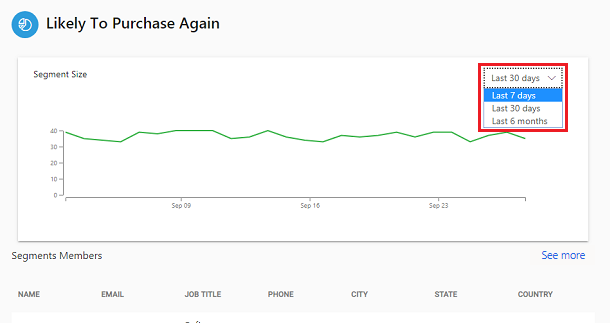
W dolnej części znajduje się lista członków segmentu.
Uwaga
Pola wyświetlane na tej liście są oparte na atrybutach tabel segmentu.
Lista jest podglądem pasujących składników segmentu i zawiera pierwsze 100 rekordów segmentu, dzięki czemu można szybko oceniać i przejrzeć w razie potrzeby jego definicje. Aby wyświetlić wszystkie pasujące rekordy, zaznacz opcję Zobacz więcej, co powoduje otwarcie strony Tabele lub wyeksportowanie segmentu.
Wyświetl element członkowski segmentu danych (wersja zapoznawcza)
[Ten artykuł stanowi wstępną wersję dokumentacji i może ulec zmianie.]
Wyświetlanie liczby członków na podstawie poszczególnych reguł lub kombinacji reguł w segmentach. Liczba członków może pomóc w określeniu, czy te reguły spełniają oczekiwania użytkownika.
Ważne
- Jest to funkcja w wersji zapoznawczej.
- Funkcje w wersji zapoznawczej nie są przeznaczone do użytku w środowiskach produkcyjnych i mogą mieć ograniczoną funkcjonalność. Te funkcje są udostępniane przed oficjalnym wydaniem, dzięki czemu klienci mogą szybciej uzyskać do nich dostęp i przekazać opinie na ich temat.
Na stronie Segmenty znajdź segment do wyświetlenia i wybierz Edytuj.
Włącz tryb inspekcji.
Zapisz segment.
Uruchom lub odśwież segment. Po zakończeniu odświeżania zostanie element członkowski segmentu liczba wyświetleń.
Porada
Podczas edytowania segmentu reguły pokazują starą wartość liczby członków do momentu zapisania zaktualizowanego segmentu. Po zapisaniu wartości są resetowane do zera. Po odświeżeniu go wartości aktualizacji są wyświetlane w regułach.
Na poniższym obrazie przedstawiono różne liczby członków.
Liczba członków w górnej części strony wskazuje liczbę klientów dla segmentu po obliczeniach wszystkich reguł.
Każda reguła pokazuje liczbę klientów na podstawie tej reguły, jej reguł podrzędnych i warunków.
Po umieszczeniu kursora na poszczególnych regułach zostanie wyświetlona etykietka narzędzia. Etykietka narzędzia pokazuje liczbę klientów na podstawie tej reguły i wszystkich poprzednich reguł. Na przykład w etykietce narzędzia Reguła 2 jest pokazane połączenie liczby z regułą 1 i regułą 2. Etykietka narzędzia Reguła 3 wskazuje połączoną liczbę reguł 1 i Regułę 2 oraz sposób liczenia reguły 3.
Eksportowanie segmentów
Eksportuj segmenty do innych aplikacji, aby dalej wykorzystywać dane. Segment można wyeksportować ze strony segmentów lub ze strony eksportowania.
Na stronie Szczegółowe informacje>Segmenty zaznacz segment, który chcesz eksportować.
Wybierz Zarządzaj eksportem. Zostanie otwarta strona Eksportty (wersja zapoznawcza) dla segmentu. Wyświetl wszystkie skonfigurowane eksporty pogrupowane według tego, czy zawierają bieżący segment, czy nie.
Aby dodać wybrany segment do eksportu, edytuj odpowiedni eksport, aby wybrać odpowiedni segment, a następnie zapisz. W środowiskach dla poszczególnych klientów można wybrać eksport z listy i wybrać opcję Dodaj segment, aby osiągnąć ten sam efekt.
Aby utworzyć nowy eksport dla wybranego segmentu, wybierz opcję Dodaj eksport. Aby uzyskać więcej informacji o tworzeniu eksportów, zobacz Konfiguracja nowego eksportu.
Wybierz opcję Wstecz, aby powrócić do strony głównej segmentów.
Automatyczna dezaktywacja niewykorzystanych segmentów
Ważne
Ta funkcja jest dostępna tylko dla użytkowników z rolą administratora.
Aby zoptymalizować wydajność odświeżania, system codziennie automatycznie dezaktywuje nieużywane segmenty. Nieużywane segmenty to segmenty, które nie są używane w eksporcie, innych miarach, segmentach lub w Customer Insights - Journeys zostały utworzone ponad 45 dni temu.
Następnie mogą usunąć te segmenty, jeśli nie są już potrzebne, lub ponownie je aktywować, jeśli zamierzają z nich ponownie skorzystać. Alternatywnie administatorzy miar mogą określić segmenty, które są wykluczone z automatycznej dezaktywacji.
Zdezaktywowane segmenty nie są odświeżane automatycznie po odświeżeniu systemu. Są one oznaczone tagiem AutoDeactivated po zaktualizowaniu przez automatyczne czyszczenie.
Określanie segmenty, które nigdy nie wygasają
Aby uniknąć automatycznej dezaktywacji, jeśli segment nie jest już używany, administratorzy mogą oznaczyć te segmenty.
W analizach odbiorców przejdź na stronę Analizy>Segmenty i wybierz segment.
Na pasku poleceń wybierz opcję Wyłącz automatyczne oczyszczanie.
Potwierdź wybrane opcje.
Zarządzaj liczbą aktywnych segmentów
W przypadku podejścia lub przekroczenia liczby aktywnych segmentów w zależności od ograniczeń usług mogą wystąpić następujące elementy:
- Typowy czas odświeżania systemu jest dłuższy.
- Uruchamianie lub odświeżanie poszczególnych segmentów jest dłuższy.
- Odświeżanie niepowodzeń oznaczających brak pamięci.
Złożoność segmentów może również mieć wpływ na wydajność. Aby zapobiec problemom z wydajnością, rozwiązanie Dynamics 365 Customer Insights - Data dostarcza komunikaty lub ostrzeżenia podczas podejścia, dotarcia do lub przekroczenia łącznej liczby aktywnych segmentów. Te komunikaty są wyświetlane na stronie listy Segmenty. W przypadku wystąpienia tych komunikatów lub symptomów należy sprawdzić następujące zalecenia.
- Należy usunąć stare lub nieaktywne segmenty, nawet jeśli są statyczne lub nieaktywne. Po zakończeniu kampanii dezaktywuj powiązane segmenty dla powtarzających się kampanii.
- Zaplanować pojedyncze segmenty, które mają być uruchamiane tygodniowo lub miesięcznie w wolne dni robocze (np. w weekendy), a nie codziennie.